Streamovanie na Facebooku: Ako na live video a video zo záznamu?
V mojom predchádzajúcom článku sme si jednoducho vysvetlili, ako vysielať live na platforme YouTube. Teraz sa dozviete, ako tieto znalosti aplikovať aj na Facebooku. Poradím vám, ako môžete vysielať predpripravené video live cez OBS priamo na tejto sociálnej sieti.
Ak chcete naživo vysielať na Facebooku svoju prednášku, prezentáciu, video zo záznamu či kameru, resp. kombináciu týchto možností, odporúčam vám použiť na desktope program OBS. V ňom si zvolíte požadované vstupy a výstup (teda v našom prípade Facebook). Vysielať naživo môžete, samozrejme, aj zo svojho mobilného zariadenia. Tento spôsob (prostredníctvom mobilu) však neponúka pokročilé možnosti. Venovať sa preto budeme nastaveniu cez desktop.
Nastavenie na Facebooku
Začneme nastavením na Facebooku a možnosťami, ktoré máte. Prihláste sa do svojho FB účtu a prejdite na stránku https://www.facebook.com/live/producer. Druhou možnosťou je, keď po prihlásení kliknete na tlačidlo „Živé video” na časovej osi, kde pridávate vaše statusy. Dostanete sa do svojho rozhrania, v ktorom si nastavíte požadované vlastnosti. Naživo môžete vysielať ihneď alebo si to môžete naplánovať. Nezabudnite si vybrať, či budete video vysielať na vašom osobnom profile, stránke, ktorú spravujete, alebo v skupine.
Ak chcete vysielať ihneď
- V „Live Producer” ponechajte „GO live now”.
- Vyberte si, kde chcete vysielanie uverejniť (či na stránke, ktorú spravujete, alebo vlastnej osi či v skupine).
- V sekcii „Začať” zvoľte „Use Stream Key”.
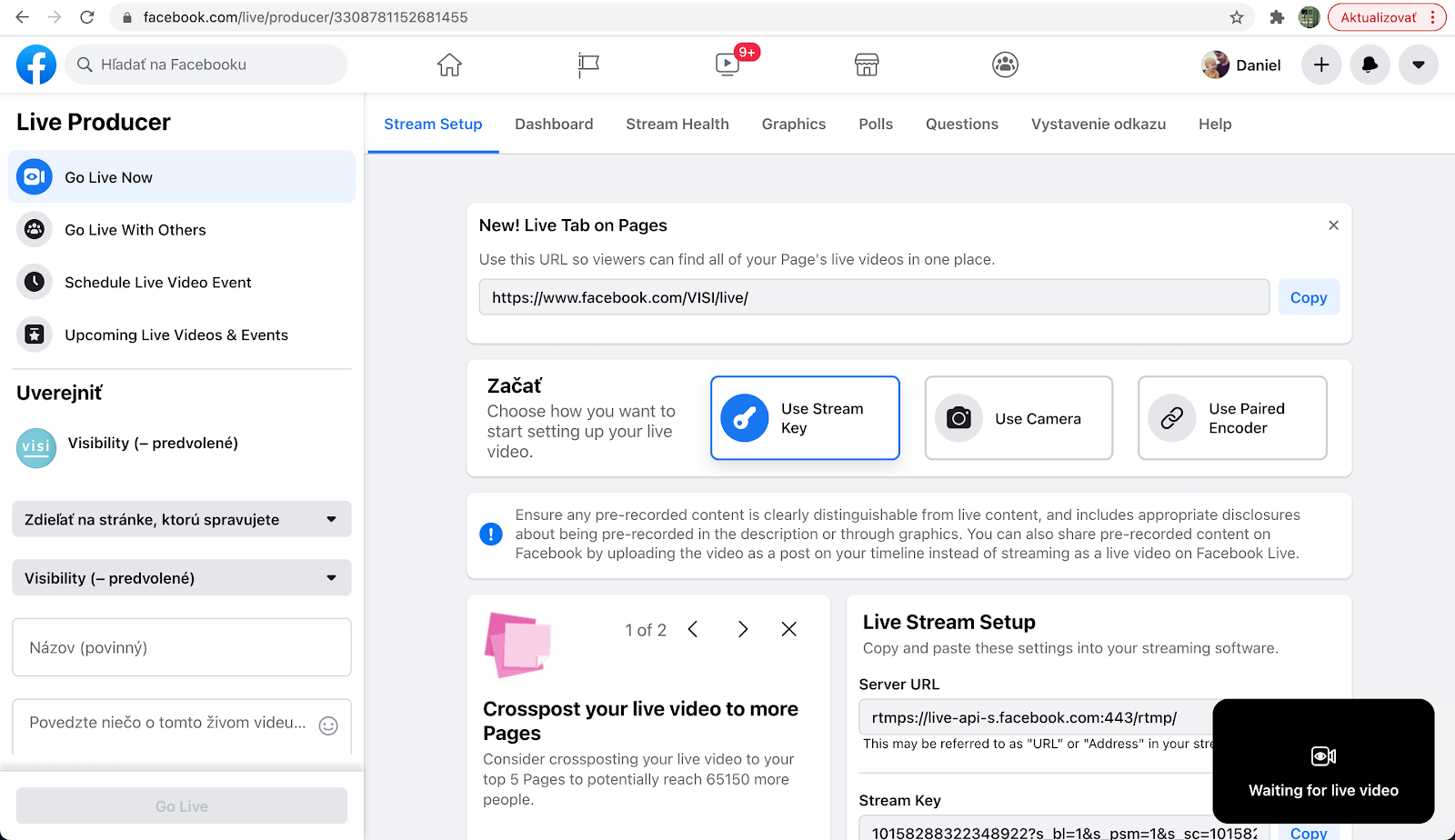
- „Server URL” a „Stream Key” zo sekcie „Live Stream Setup” si skopírujte a vložte do OBS programu.
- V OBS prejdite do sekcie „Nastavenia” -> Stream. Ako prvé vyberte službu „Vlastné” a url skopírujte do input „Server” – „Stream Key” do „Streamovací kľúč” a uložte „OK”.
- Po nastavení scén a výstupu v OBS môžete spustiť vysielanie (ako nastaviť scény a vybrať správny výstup sa dočítate v mojom minulom článku).
Ak plánujete event a chcete si pripraviť udalosť:
- Prejdite v „Live producer” na „Schedule a live video”
- Vyplňte názov, popis, dátum a čas udalosti a naplánujte si ju (URL udalosti máte v hornej časti – môžete ju zdieľať a poslať odkaz vašim sledovateľom.
- Pár minút pred vysielaním si otvorte „Live producer” a prejdite na kartu „Upcoming Live videos & Events” na stránke, kde sa udalosť nachádza. Následne vyberte vašu udalosť a kliknite na „GO live now”.
- Skopírujte si „Server URL” a „Stream Key” zo sekcie „Live Stream Setup” a vložte ho do OBS programu.
- V OBS prejdite do sekcie „Nastavenia -> „Stream”. Ako prvé vyberte službu „Vlastné” a url skopírujte do input „Server” – „Stream Key” do „Streamovací kľúč” a uložte „OK”.
- Po nastavení scén a výstupu v OBS môžete spustiť vysielanie (tejto téme som sa rovnako venoval v predošlom článku).
Vysielanie zo záznamu
Máte vopred pripravený video záznam z podujatia, resp. prednášku a chcete ju odvysielať LIVE, aby ste mali lepší dosah?
Skôr ako začnete streamovať vaše video, vložte si pred neho odpočítavanie, ktoré vám pomôže so správnym načasovaním a spustením vysielania. Odporúčam vám jednu, maximálne dve minúty. Všetci účastníci sa tak stihnú pohodlne pripojiť. Samozrejme, toto čakanie a pripájanie môžete realizovať aj kreatívnejšie, ako len časovačom.
Ak máte video pripravené, postupuje nasledovne:
- Prejdite v „Live producer” na „Schedule a live video”
- Vyplňte názov, popis, dátum a čas udalosti a naplánujte si event (URL udalosti máte v hornej časti. Môžete ho zdieľať a poslať odkaz na udalosť vašim sledovateľom.
- Pár minút pred vysielaním si otvorte „Live producer” a prejdite na kartu „Upcoming live videos & Events”. Následne na stránke, kde sa udalosť nachádza, vyberte udalosť a kliknite na „GO live now”.
- Skopírujte si „Server URL” a „Stream Key” zo sekcie „Live Stream Setup” a vložte ho do nášho OBS programu.
- V OBS prejdite do sekcie „Nastavenia” -> „Stream” a vyberte službu „Vlastné” a url skopírujte do input „Server” a „Stream Key” do „Streamovací kľúč” a uložte „OK”.
- V OBS vyberte „Zdroj médií” a zvoľte súbor, teda video z vášho PC.
- Spustite stream.
- Po skončení videa ukončite streamovanie.
Teraz už viete, ako efektívne streamovať vaše video na YouTube a Facebooku. Verím, že vám tento návod pomohol.
